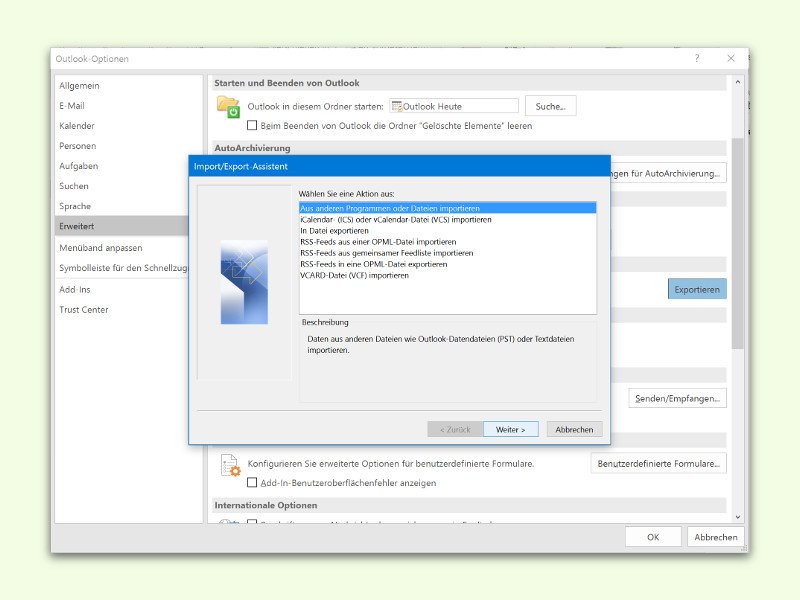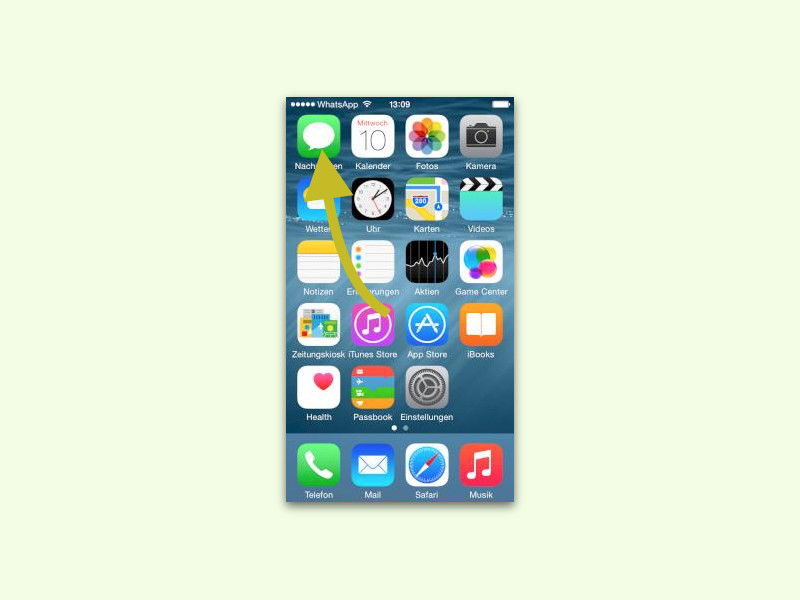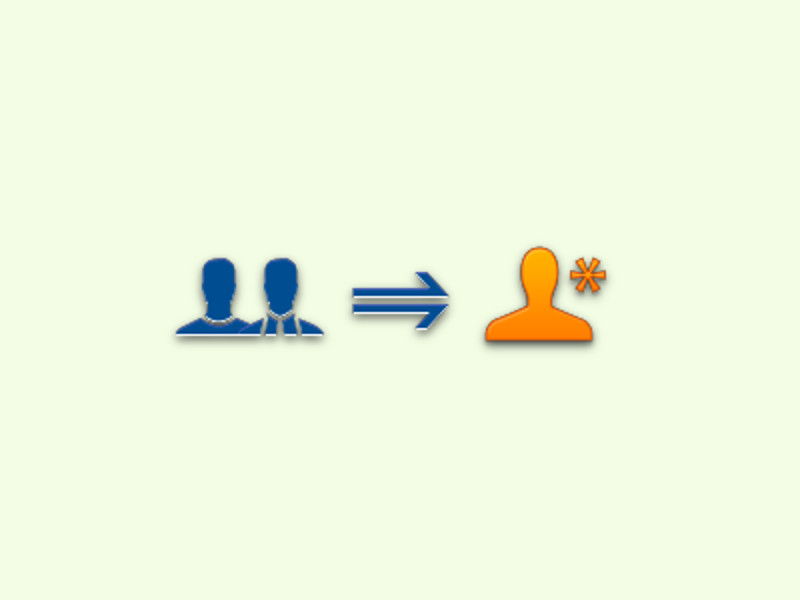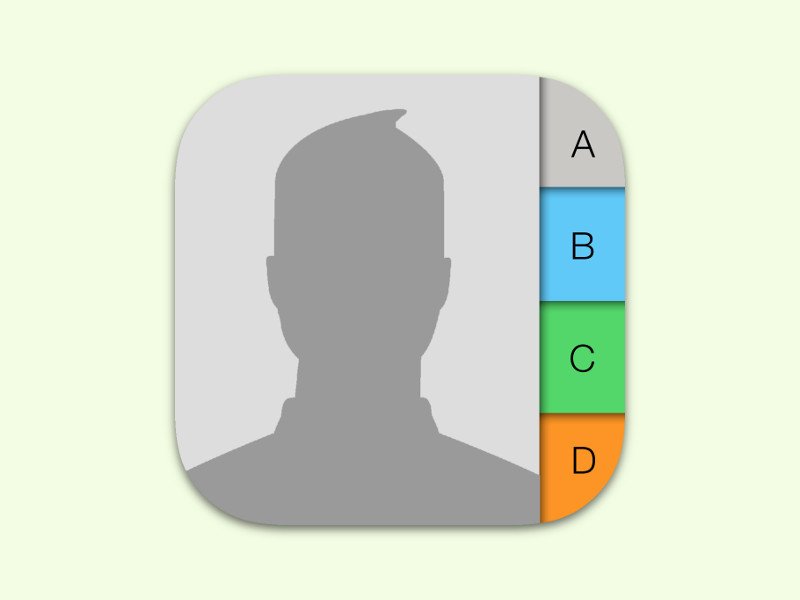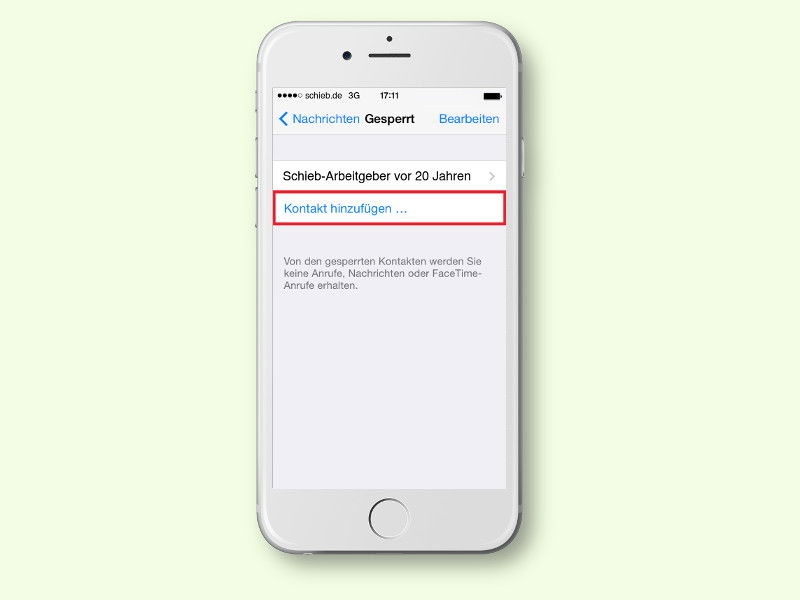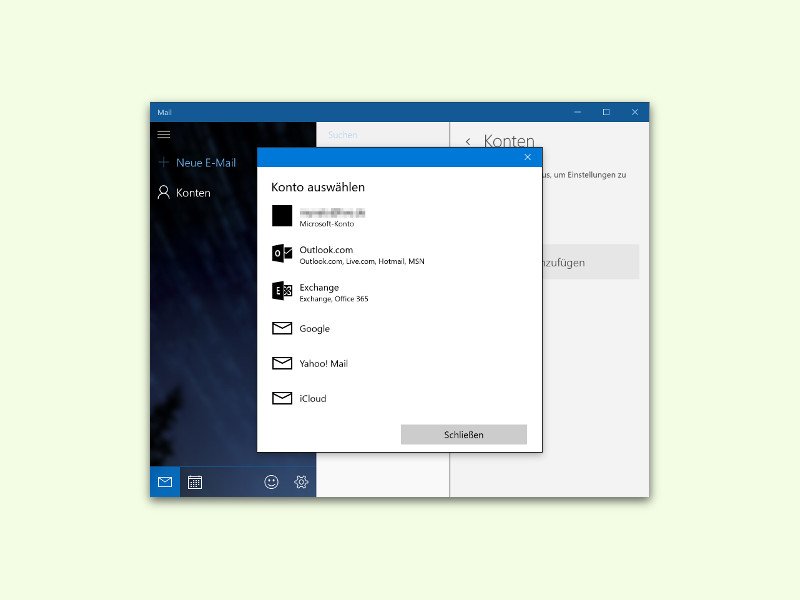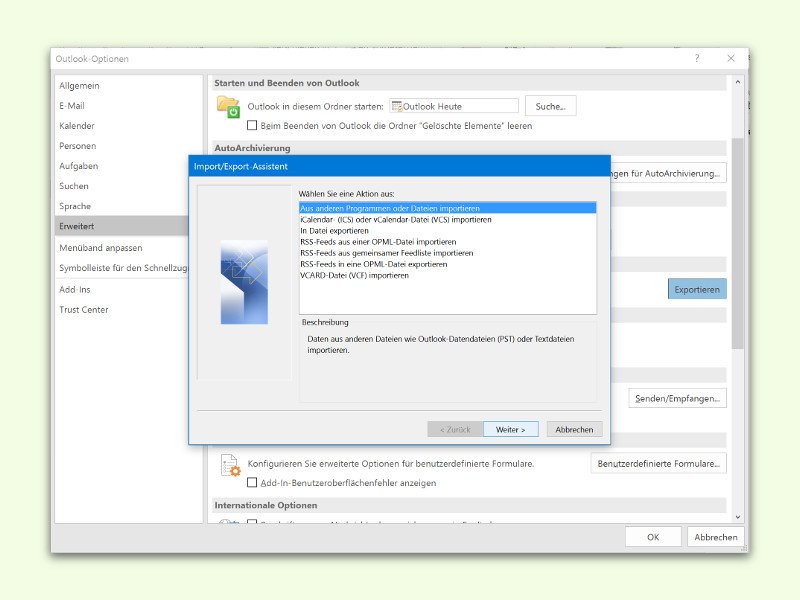
29.05.2016 | Office
Outlook kombiniert neben der Verwaltung von eMails, Terminen und Kontakten in einem einzigen Programm. Wer eine Kontakt-Datei mit einer anderen App exportiert oder von einem anderen Computer übertragen hat, kann diese schnell in Outlook importieren.
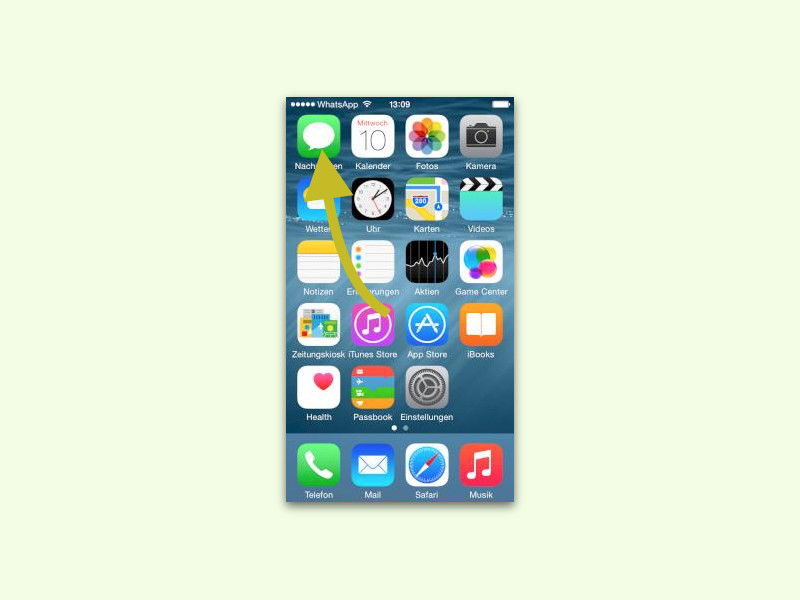
15.03.2016 | iOS
Über die iMessage (Nachrichten)-App am iPhone geführte Text-Gespräche werden automatisch archiviert. Das gilt auch für Fotos und andere Medien, die man an seine Kontakte verschickt. Wie sich einzelne Bilder aus dem Verlauf löschen lassen, ohne das restliche Gespräch zu entfernen, zeigt dieser Tipp.

04.01.2016 | Android
Nichts ist nerviger, als wenn eine Horde Jugendlicher in einem öffentlichen Gebäude abhängt und man ständig den Hinweis-Ton ihrer Handys hört. Das muss nicht sein. Wir zeigen, wie man den Hinweis-Ton bei WhatsApp ausschaltet.
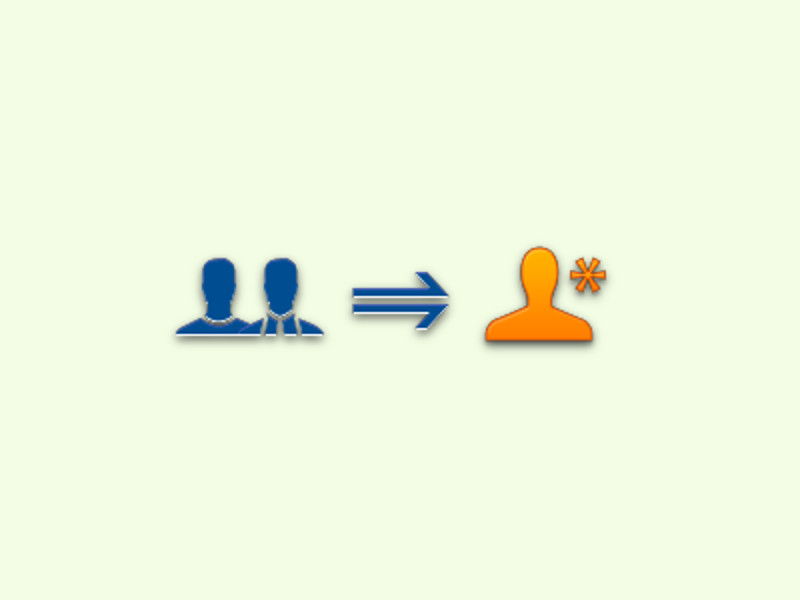
01.01.2016 | Office
Dank neuer Funktionen in der Kontakte-Verwaltung von Microsoft Outlook kann man auf Kontakt-Infos auch über Facebook und LinkedIn zugreifen. Manchmal entstehen dadurch aber Kontakt-Dubletten, sodass für eine Person mehrere Einträge existieren, mit sich überschneidenden Informationen. Diese kann man leicht miteinander verknüpfen.

19.12.2015 | iOS
Sucht man in der Kontakte-App von iOS 9.1 nach einer Person, wird kein Ergebnis angezeigt. Die Kontakte sind zwar noch im Handy gespeichert, werden aber nicht korrekt geladen. Das liegt an einem Fehler in der Suchfunktion der Kontakte- und Telefon-Apps.
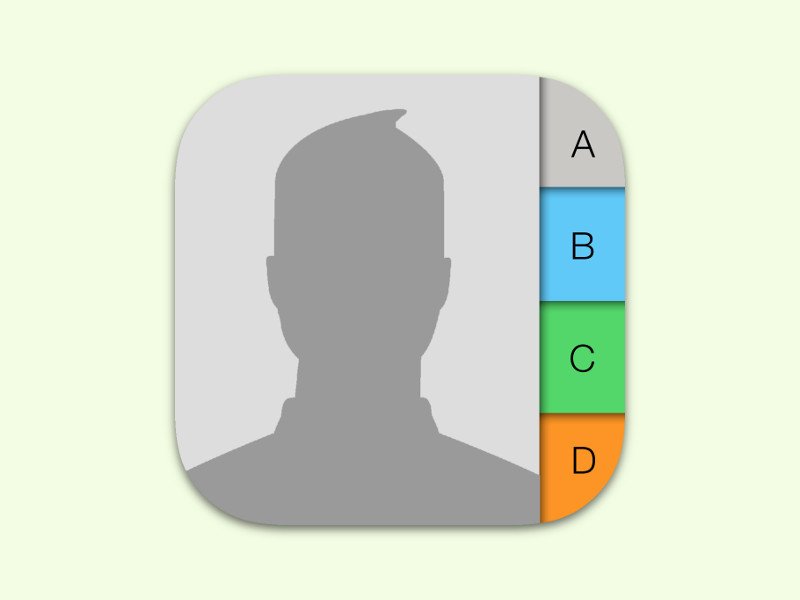
18.12.2015 | iOS
Über die iTunes-Software lassen sich verschiedene Daten und Inhalte eines iPhones mit dem Desktop-PC synchronisieren. Unter anderem versteht sich das Programm auch auf den Abgleich der Personen, also Kontakt-Einträgen.
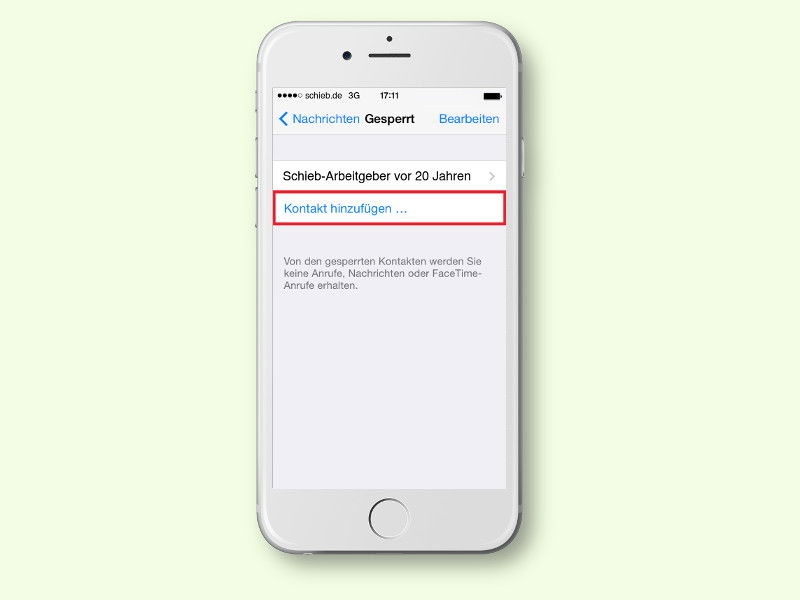
07.12.2015 | iOS
Nicht immer will man von einer bestimmten Person erreicht werden können – zum Beispiel nicht vom alten Arbeitgeber in der neuen Firma. In diesem Fall könnte man die betreffende Person einfach blockieren. So werden Anrufe und Nachrichten gar nicht erst durchgestellt.
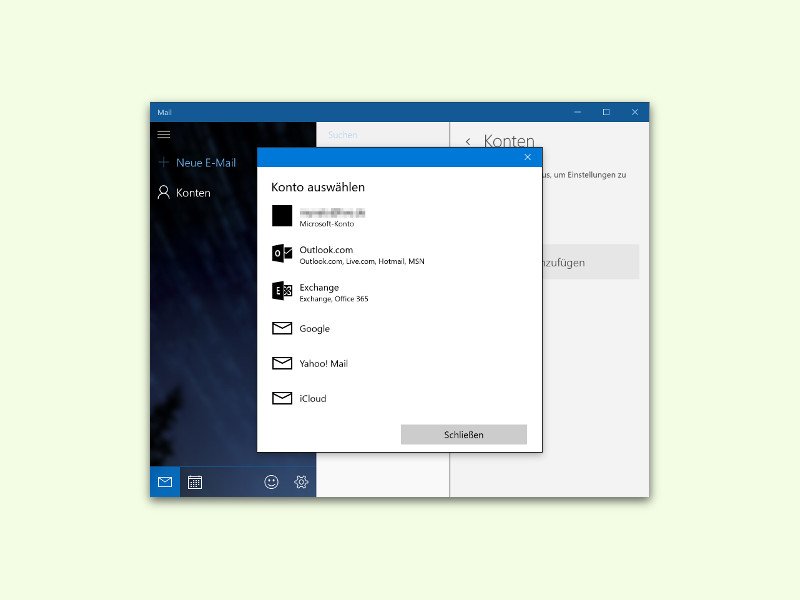
29.10.2015 | Windows
In Windows 8 war die Kontakte-App kompliziert zu bedienen, besonders mit Maus und Tastatur. In Windows 10 ist das einfacher. Wie zuvor wird die Kontakte-App mitgeliefert, man muss sie also nicht erst aus dem Store laden.